一、新手必看!部署前的环境准备
部署WordPress前需要确保服务器环境满足基本要求。无论是虚拟主机还是云服务器,必须支持PHP 7.4及以上版本、MySQL 5.6或MariaDB 10.1以上。推荐使用LNMP(Linux+Nginx+MySQL+PHP)一键安装包快速搭建环境,节省时间且兼容性更强。如果选择本地测试,XAMPP或宝塔面板也是零基础用户的首选工具。
二、手把手教你安装WordPress核心程序
第一步:通过FTP工具将WordPress安装包上传至服务器根目录(如public_html)。如果使用云服务器,可直接通过SSH命令解压压缩包。第二步:打开浏览器访问你的域名,会自动跳转至安装页面。第三步:根据提示填写数据库名称、用户名和密码(需提前在主机控制面板创建数据库)。完成后点击“提交”,系统会自动生成wp-config.php配置文件。 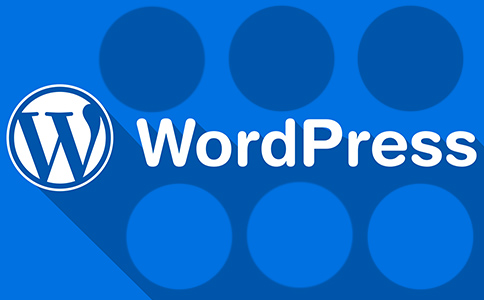
三、后台基础配置的三大关键步骤
进入WordPress后台→设置→固定链接,选择“文章名”格式,既能提升SEO效果,又让网址更简洁。
在wp-config.php文件中添加代码`define( ‘WP_AUTO_UPDATE_CORE’, false );`,避免因自动更新导致插件冲突。
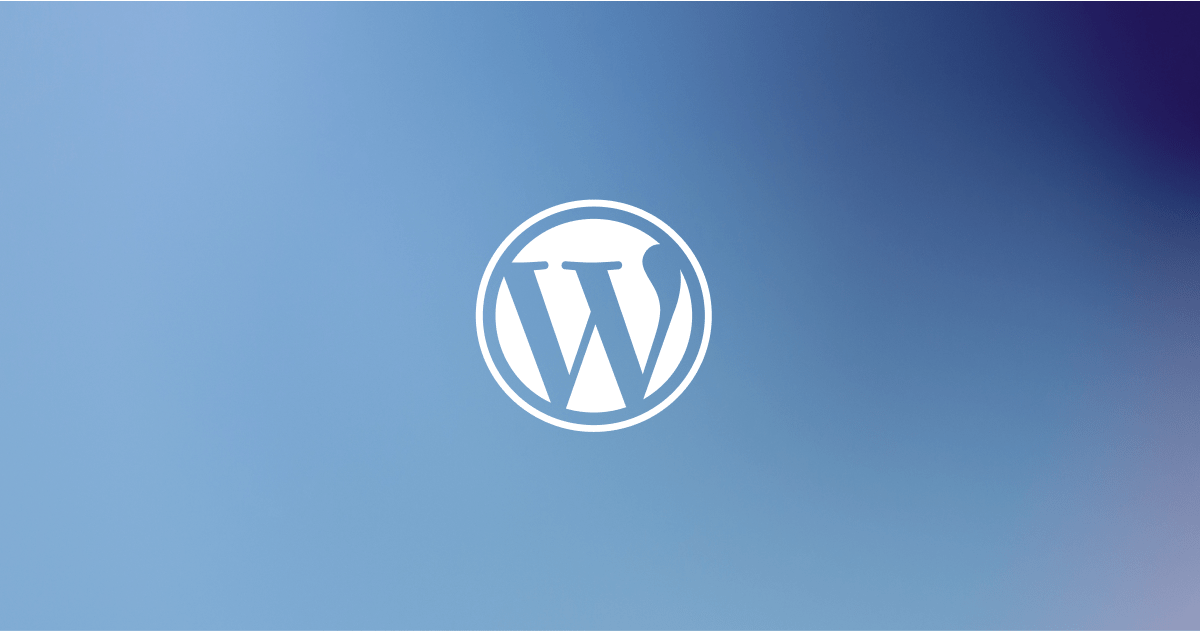
删除默认的“admin”账户,新建管理员账号并启用强密码(至少12位含大小写字母+符号),防止恶意攻击。
四、安全加固!必装的防护插件推荐
安装完成后,立即部署安全插件。All In One WP Security能一键扫描漏洞、限制登录尝试次数;Wordfence Security提供实时防火墙和恶意软件检测;iThemes Security可隐藏后台登录地址,防止暴力破解。三款插件均支持免费基础功能,新手也能快速上手。
五、提速秘籍:优化服务器与缓存设置
如果站点加载超过3秒,用户流失率高达53%(数据来源:Google Core Web Vitals)。推荐安装WP Rocket或LiteSpeed Cache插件,开启页面缓存、CSS/JS压缩和懒加载功能。在服务器端启用GZIP压缩,将TTFB时间控制在200ms以内。通过CDN加速静态资源分发,国内用户可优先选择腾讯云或阿里云CDN服务。
六、高频问题:数据库连接失败怎么办?
80%的部署失败源于数据库配置错误。检查wp-config.php中的数据库名、用户名、密码是否与主机面板创建的完全一致;确认数据库主机地址是否为“localhost”(部分主机商需填写独立IP)。若仍无法解决,尝试重置MySQL用户权限或联系主机客服检查端口是否开放。
本文标题:wordpress部署教程零基础?5分钟搞定安装+配置全攻略!
网址:https://www.2090ai.com/2025/03/09/plugins/28822.html
本站所有文章由wordpress极光ai post插件通过chatgpt写作修改后发布,并不代表本站的观点;如果无意间侵犯了你的权益,请联系我们进行删除处理。
如需转载,请务必注明文章来源和链接,谢谢您的支持与鼓励!










